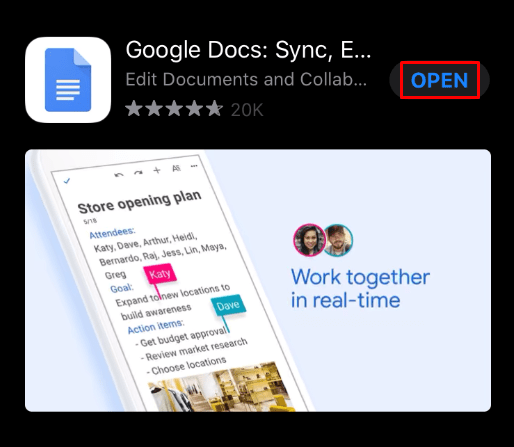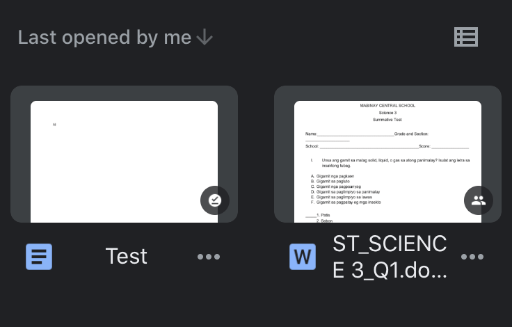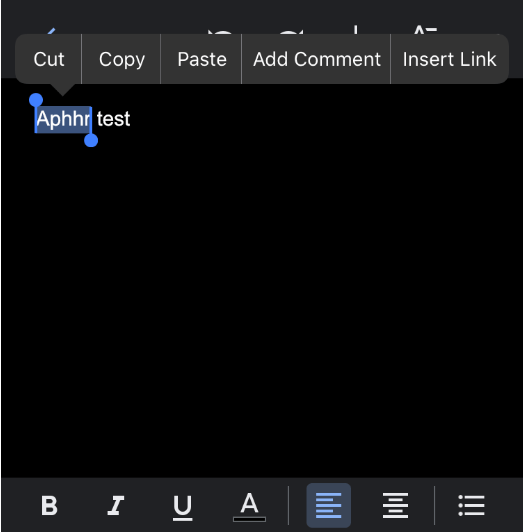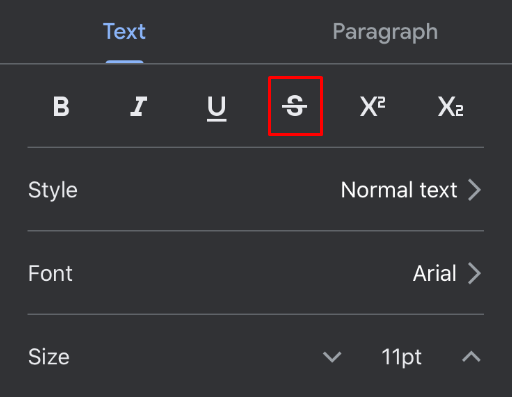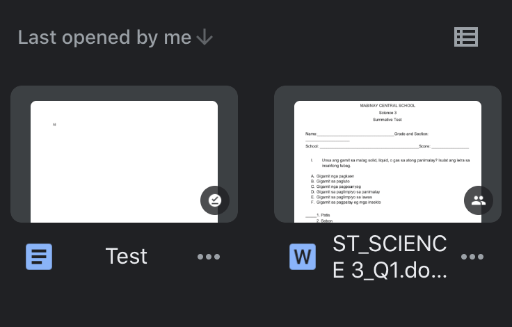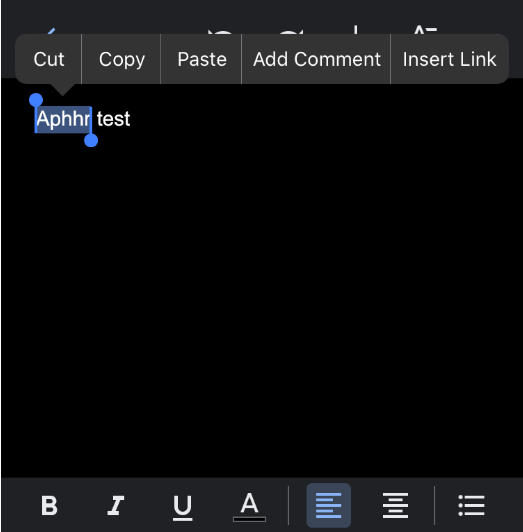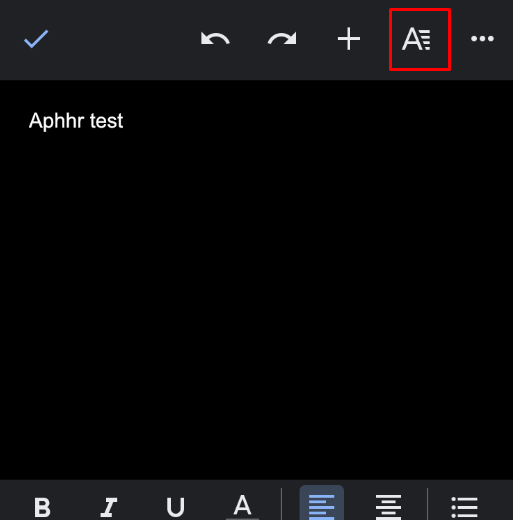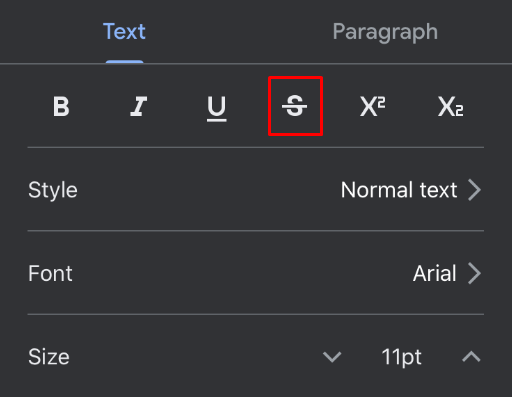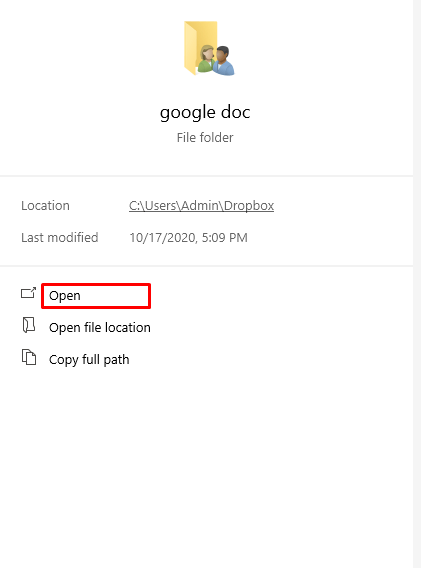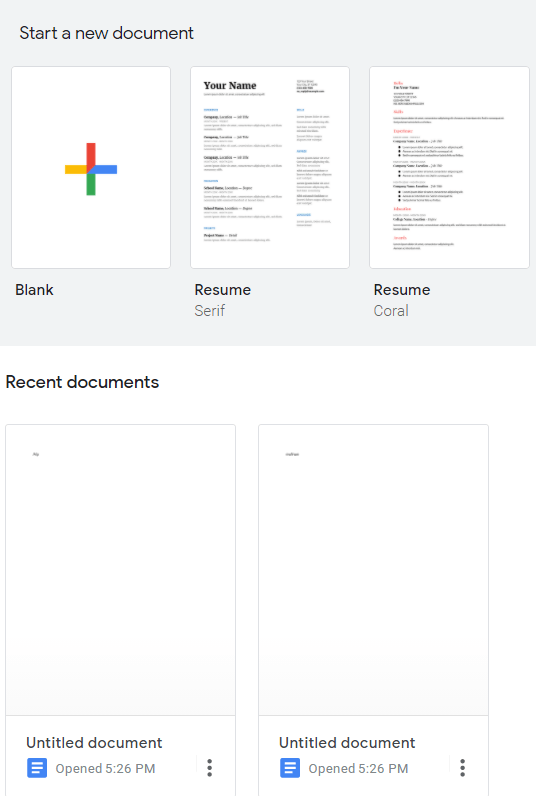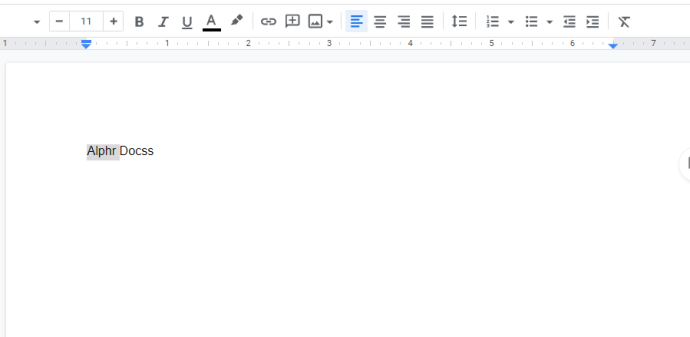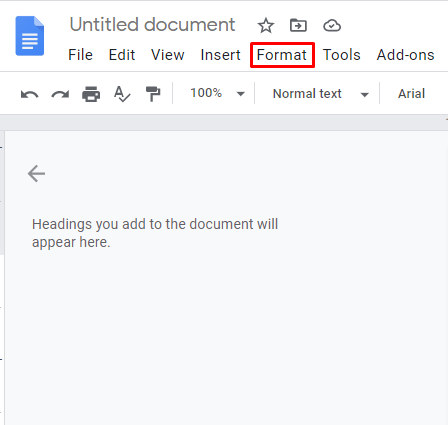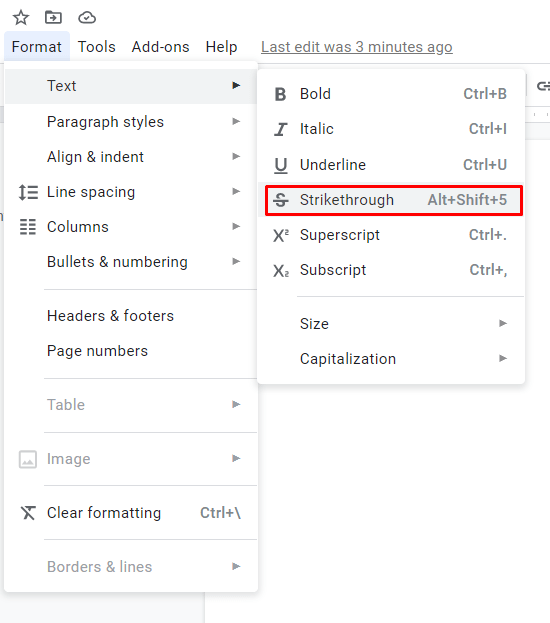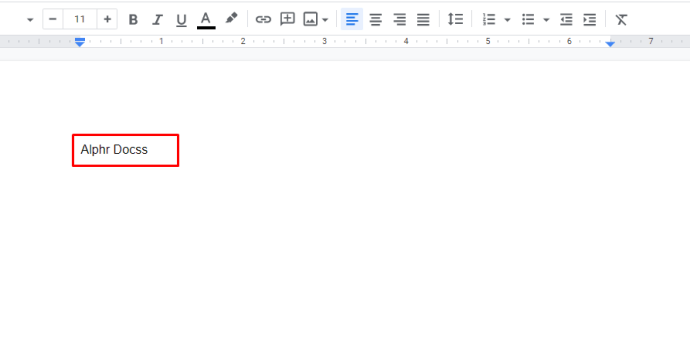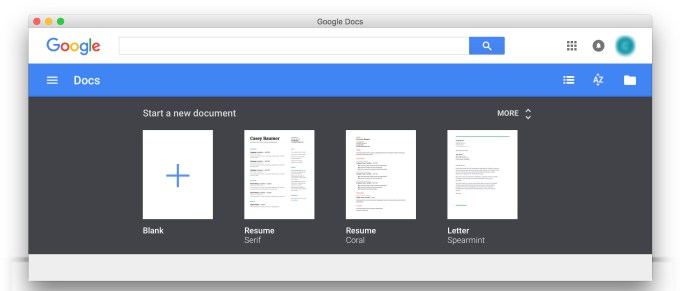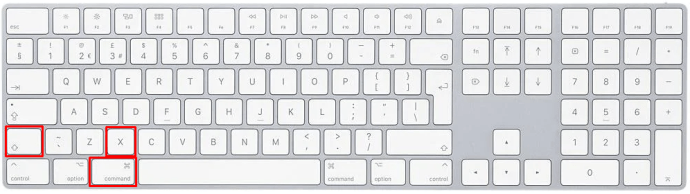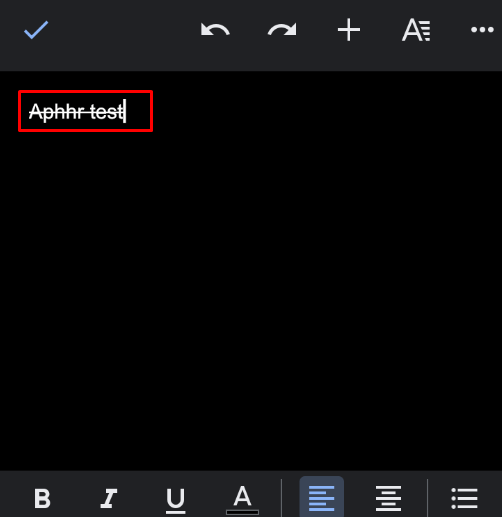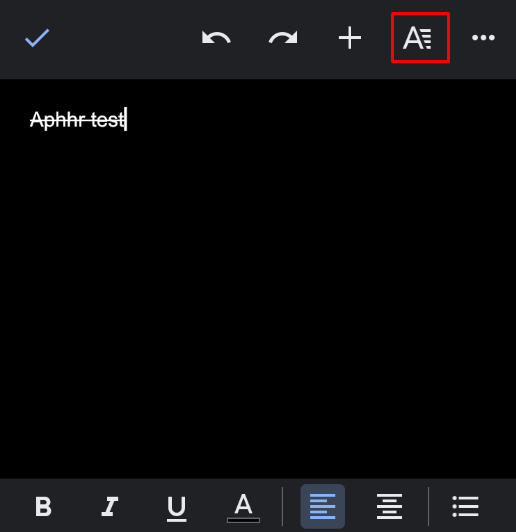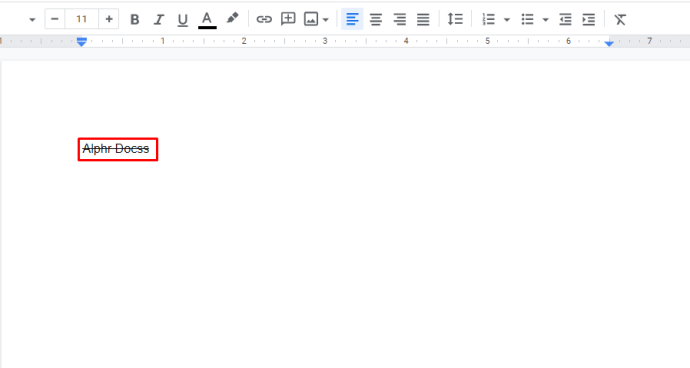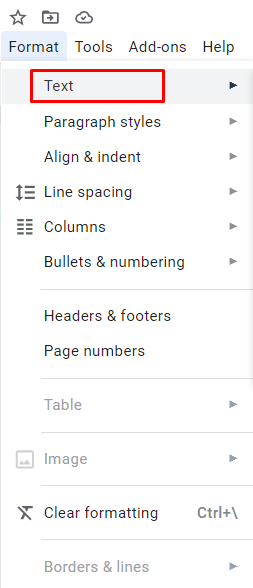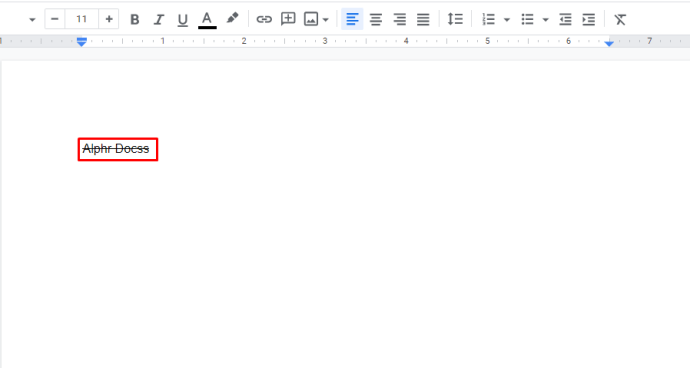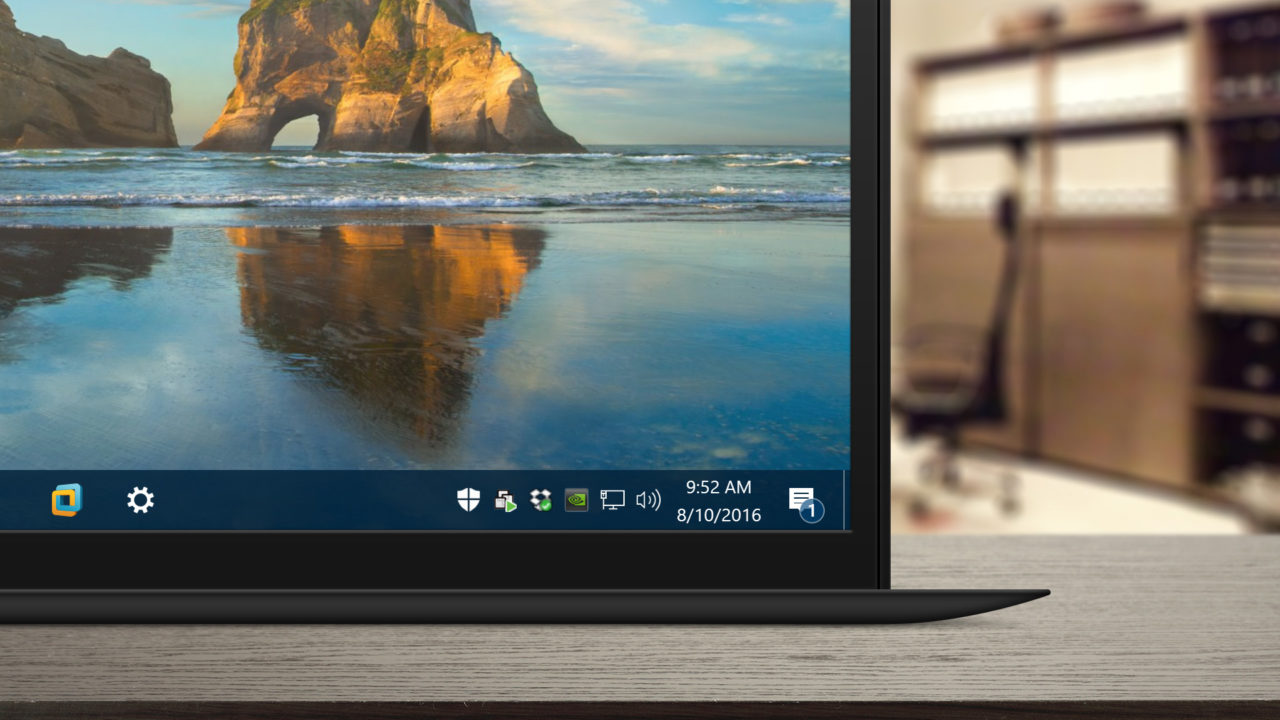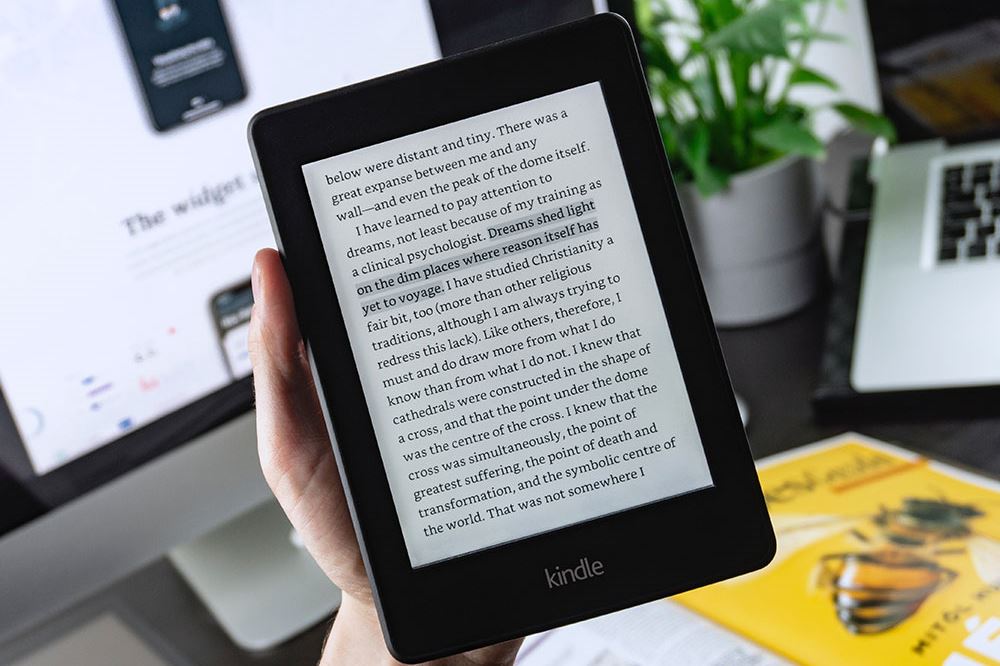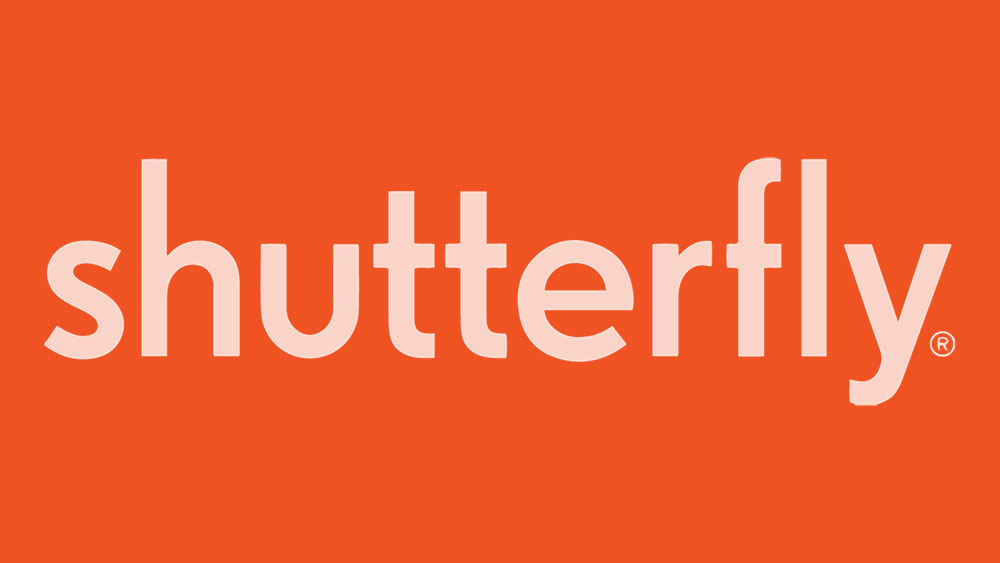So durchstreichen Sie Google Docs
Egal, ob Sie ein professioneller Redakteur oder ein Lehrer sind, das Durchstreichen ist eine wesentliche Option für Sie. Es ermöglicht Ihnen, einen Fehler zu korrigieren, aber das Original zu belassen, damit andere sie vergleichen können. Natürlich streichen viele Leute ihre eigenen Dokumente, Agenden, To-Do-Listen und alles durch. Es ermöglicht Ihnen, den Überblick zu behalten, was Sie getan haben und was Sie tun müssen.
Da immer mehr Menschen Google Docs verwenden, werden die Optionen immer fortschrittlicher. In diesem Artikel zeigen wir Ihnen, wie Sie GoogleDocs durchstreichen, sowohl auf einem Desktop in der App.
So durchstreichen Sie die Google Docs-App
Die Durchstreichungsoption in der Google Docs-App hängt nicht davon ab, ob Sie ein iOS- oder ein Android-Gerät verwenden. Der wirkliche Unterschied liegt in der Art des Geräts. Die Google Docs-App für Tablets und iPads unterscheidet sich stark von der Version für Telefone.
Während die Tablet-Version sehr unkompliziert und noch intuitiver ist als die Desktop-Version, kann man das von der Smartphone-Version nicht behaupten. Der Grund liegt auf der Hand – auf dem kleineren Bildschirm ist nicht genug Platz für alle Befehle. Google Docs ist jedoch weitaus besser für das Telefon optimiert als viele andere Schreibwerkzeuge.
Wenn Sie die Google Docs App auf Ihrem Tablet verwenden, müssen Sie Folgendes tun:
- Öffnen Sie die App.
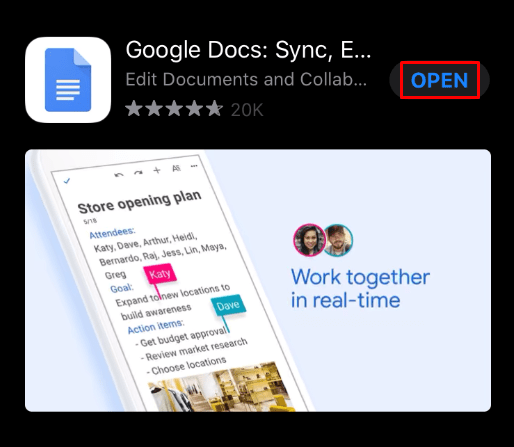
- Öffnen Sie das Dokument, das Sie bearbeiten möchten.
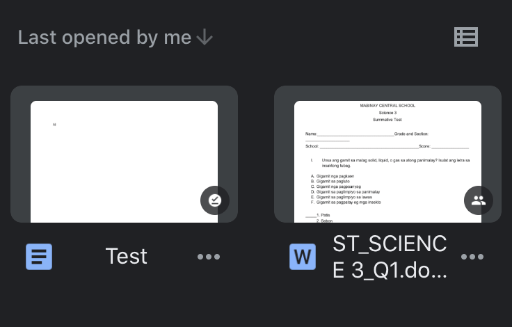
- Wählen Sie den Text aus, den Sie durchstreichen möchten.
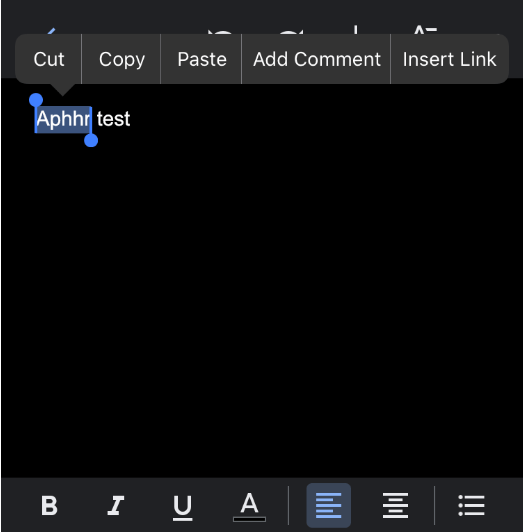
- Klicken Sie im oberen Menü auf den Buchstaben S.
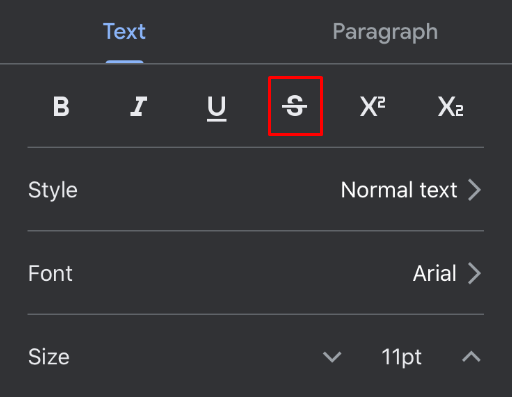
Das ist es! Die App ist so intuitiv, dass Sie den Text mit nur einem Klick durchstreichen können. Wenn Sie den Buchstaben S nicht sehen, sehen Sie sich die linke Ecke des oberen Menüs an. Es sollte dort sein, neben den Symbolen für allgemeine Formatierungen wie Fettdruck und Unterstreichung.
Wenn Sie die App auf Ihrem Telefon haben, ist die folgende Anleitung für Sie. Die App sieht auf allen Handys ziemlich gleich aus. So durchstreichen Sie einen beliebigen Text:
- Öffnen Sie die App.
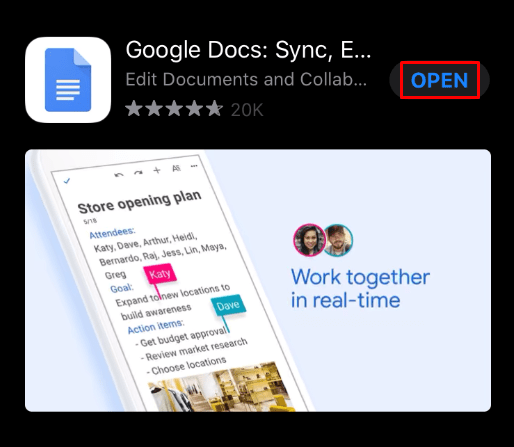
- Öffnen Sie das Dokument, das Sie bearbeiten möchten.
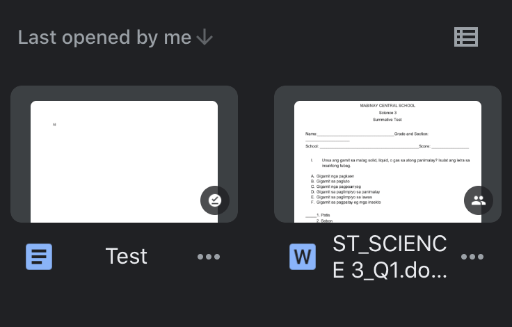
- Wählen Sie den Text aus, den Sie durchstreichen möchten.
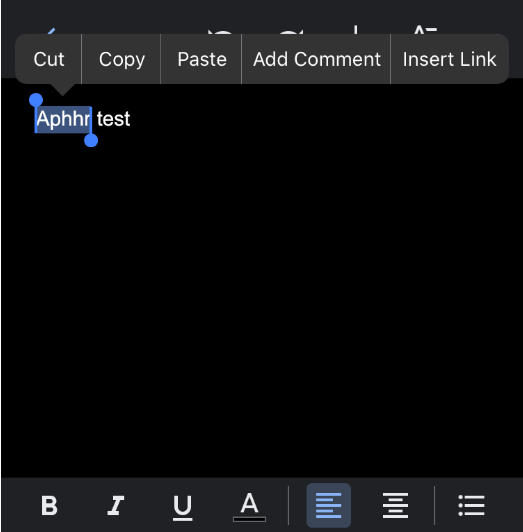
- Tippen Sie auf das Format-Symbol (das wie der Buchstabe A aussieht) in der rechten Ecke.
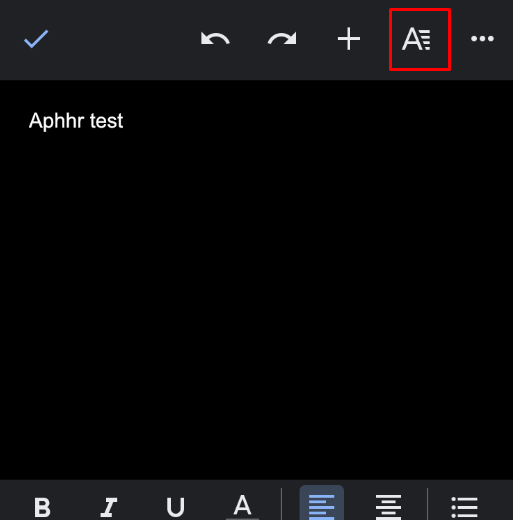
- Sie sollten jetzt das durchgestrichene Symbol sehen (das wie der Buchstabe S aussieht).

- Tippen Sie darauf.
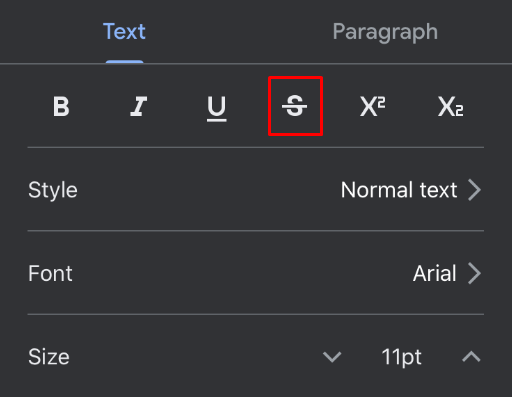
So durchstreichen Sie Google Docs in einem PC-Browser
Im Gegensatz zu einigen anderen Tools ist Google Docs im Browser großartig. Das bedeutet, dass Sie überall auf Ihre Dokumente zugreifen können, sogar auf dem Gerät einer anderen Person. Darüber hinaus können Sie alle Formatierungsfunktionen verwenden.
Wenn Sie Google Docs in einem PC-Browser öffnen, benötigen Sie nur das Format-Menü, das sich normalerweise im oberen Teil des Bildschirms befindet. Wenn Sie es nicht sehen können, ist Ihr Menü möglicherweise ausgeblendet oder Sie müssen die Esc-Taste drücken.
So können Sie in einem PC-Browser durchstreichen:
- Öffnen Sie Google Docs.
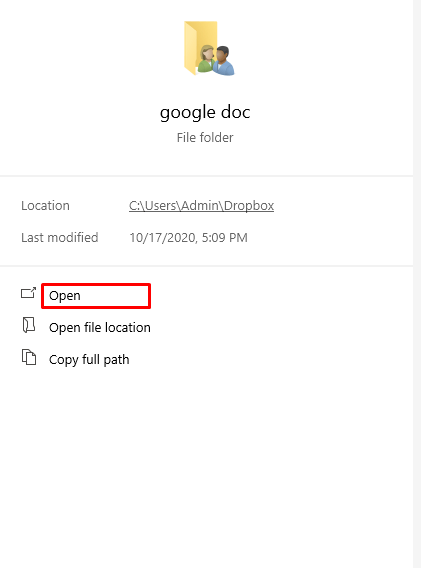
- Öffnen Sie das Dokument, das Sie bearbeiten möchten.
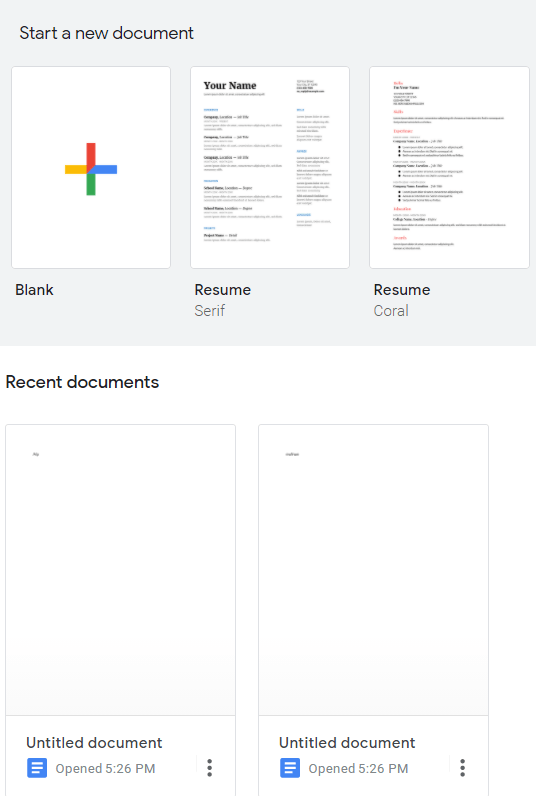
- Wählen Sie den Teil aus, den Sie durchstreichen möchten.
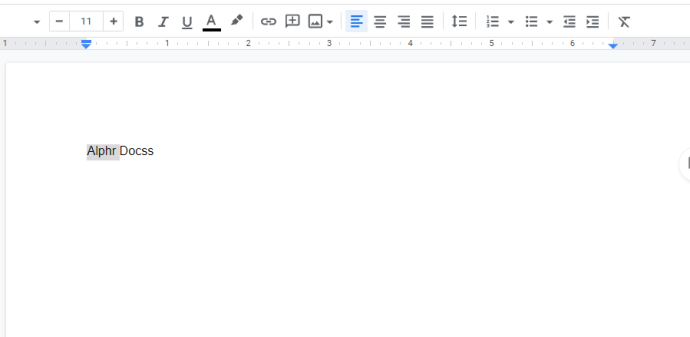
- Klicken Sie auf das Menü Format.
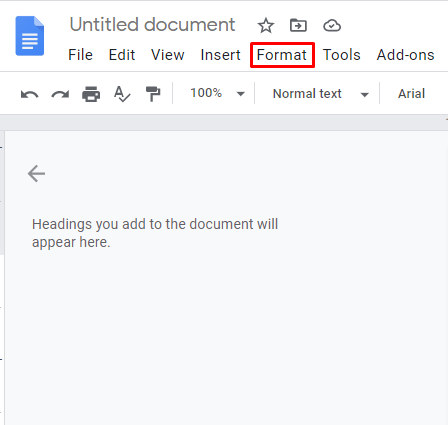
- Wählen Sie Durchstreichen.
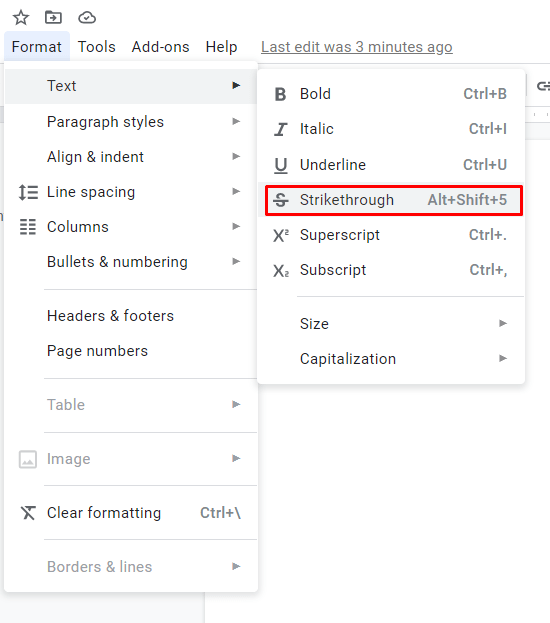
Auch wenn Sie es vorziehen, Shortcuts zu verwenden, ist es immer gut zu wissen, wie man Dinge auf traditionelle Weise macht, wie Sie vielleicht zustimmen können.
So durchstreichen Sie Google Docs mit einer Tastenkombination
Wenn Sie diese Funktion häufig verwenden, ist es möglicherweise hilfreich, dies mit einer Tastenkombination zu lernen. Da das MacBook eine andere Tastatur als Windows und Linux hat, werden diese separat behandelt.
Unter Windows oder Linux müssen Sie Folgendes tun:
- Öffnen Sie Google Docs.
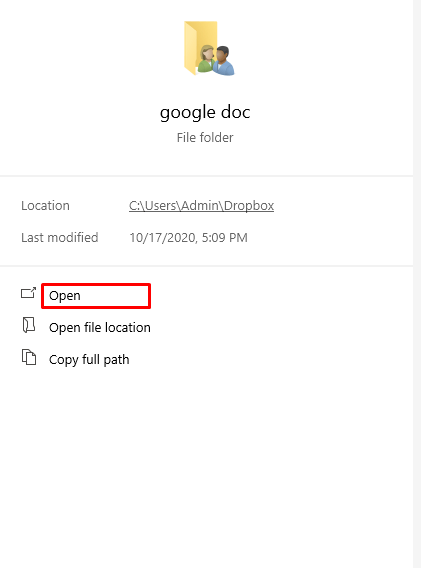
- Öffnen Sie das Dokument, das Sie bearbeiten möchten.
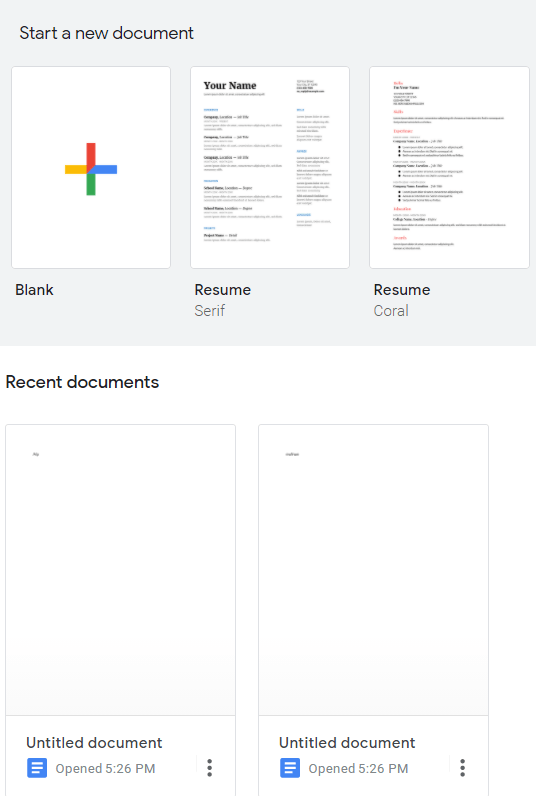
- Wählen Sie das Wort oder den Satz aus, den Sie durchstreichen möchten.
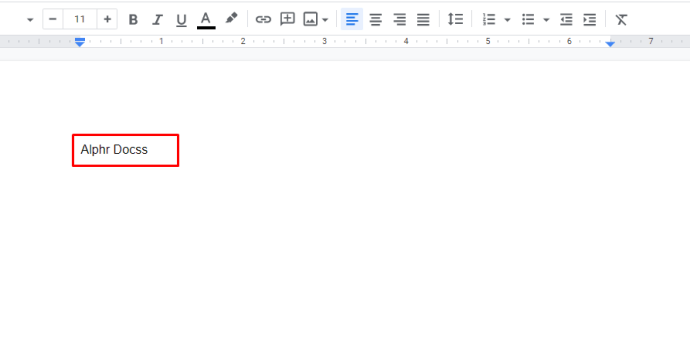
- Drücken Sie die folgenden Tasten: Alt + Umschalt +5
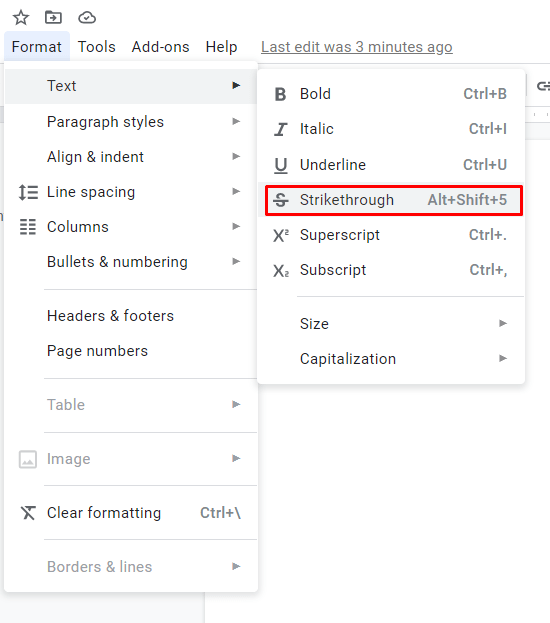
Der ausgewählte Text sollte jetzt von einer Linie durchzogen sein.
Wenn Sie einen Mac haben, sieht die Verknüpfung etwas anders aus:
- Öffnen Sie Google Docs.

- Öffnen Sie das Dokument, das Sie bearbeiten möchten.
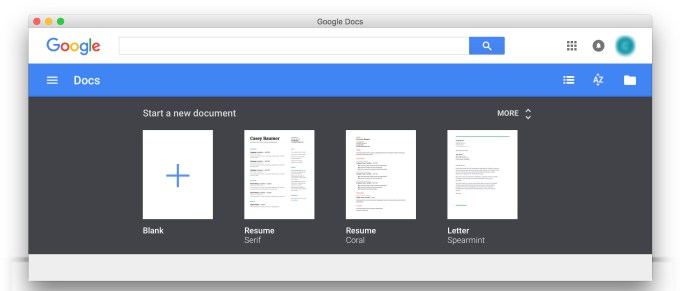
- Wählen Sie aus, wo Sie durchstreichen möchten.
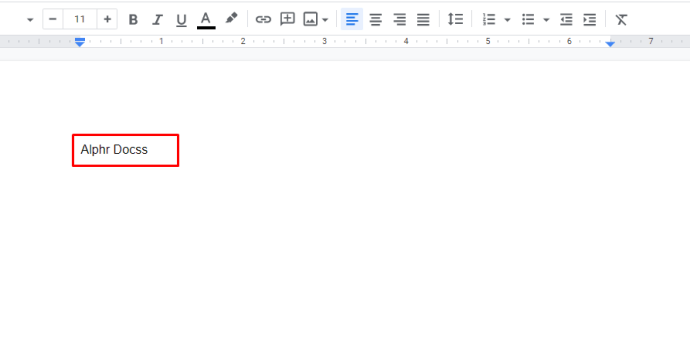
- Drücken Sie die folgenden Tasten: Befehl + Umschalt + X
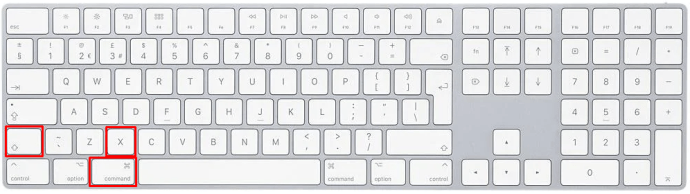
Das ist es! Der ausgewählte Text sollte jetzt durchgestrichen sein.
So entfernen Sie das Durchstreichen in der Google Docs-App
Wenn Sie es eilig haben, können Sie leicht mehr durchstreichen, als Sie wollten. Keine Sorge, es gibt eine einfache Möglichkeit, es auf jedem Gerät zu entfernen.
Wenn Sie die Google Docs App auf Ihrem Tablet oder iPad verwenden, müssen Sie Folgendes tun:
- Wählen Sie den Text aus, aus dem Sie das Durchstreichen entfernen möchten.
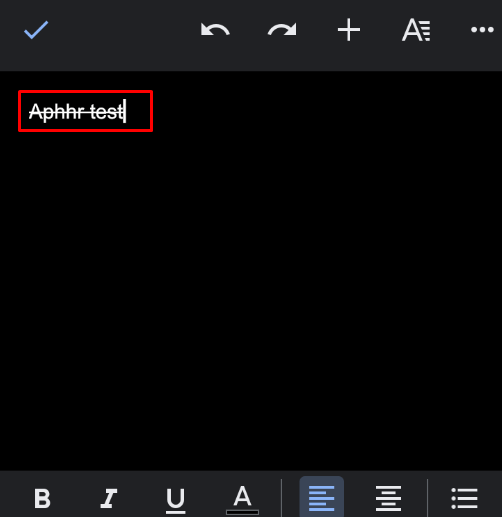
- Klicken Sie im oberen Menü auf den Buchstaben S.
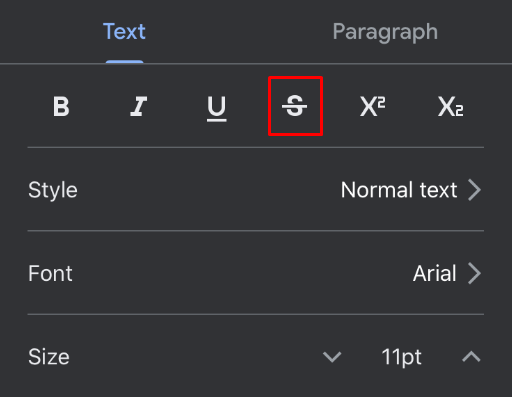
So einfach! Ja, genau wie Fett und Kursiv wird die Funktion ein- und ausgeschaltet.
Wenn Sie die Google Docs-App auf Ihrem Telefon, iPhone oder Android verwenden, müssen Sie Folgendes tun:
- Wählen Sie aus, wo Sie die Durchstreichung entfernen möchten.
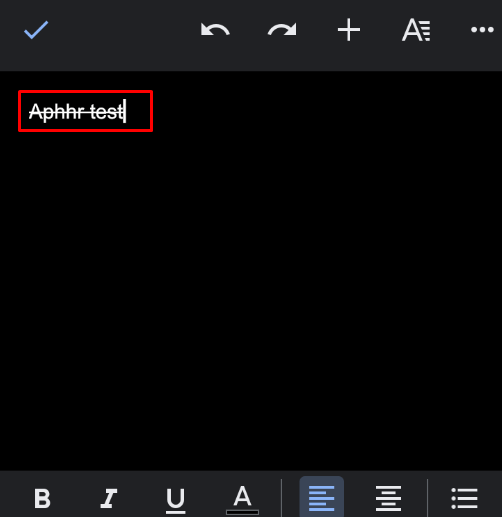
- Tippen Sie auf das Format-Symbol (das wie der Buchstabe A aussieht) in der rechten Ecke.
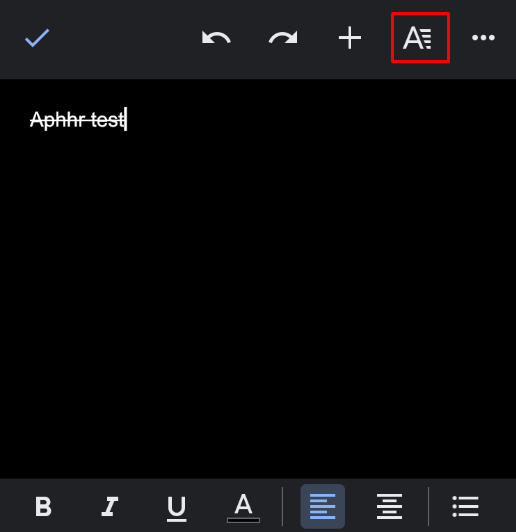
- Sie sollten jetzt das durchgestrichene Symbol sehen (das wie der Buchstabe S aussieht).

- Tippen Sie darauf.
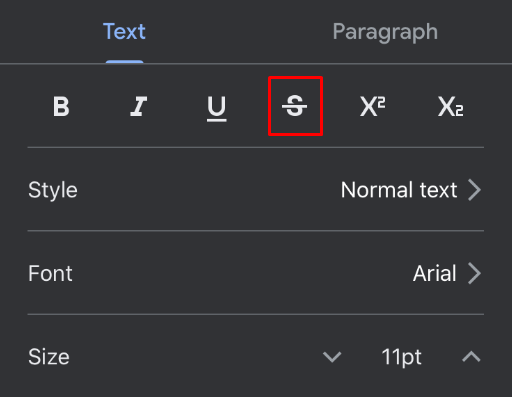
Das ist es! Das gleiche Symbol zum Hinzufügen von Durchgestrichen wird es jetzt für Sie entfernen.
Es ist gut zu wissen, dass Sie fast alle Formatierungstools unter dem Formatsymbol finden. Sie können die Schriftart und die Größe der Buchstaben ändern, den Text fett oder unterstreichen usw. Ja, diese Funktionen mögen auf den ersten Blick verborgen erscheinen, aber sobald Sie wissen, wo sie zu finden sind, können Sie Ihre Dokumente wie ein Profi bearbeiten , auch ohne Ihren Computer zu benutzen.
So entfernen Sie das Durchstreichen von Google Docs über einen PC-Browser
Wenn Sie Google Docs in einem PC-Browser verwenden, haben Sie zwei Möglichkeiten, das Durchstreichen zu entfernen. Sie können dies entweder über das Menü oder eine Tastenkombination tun. Beginnen wir mit der traditionellen Verwendung des Menüs:
- Wählen Sie den Text aus, bei dem Sie die Durchstreichung entfernen möchten.
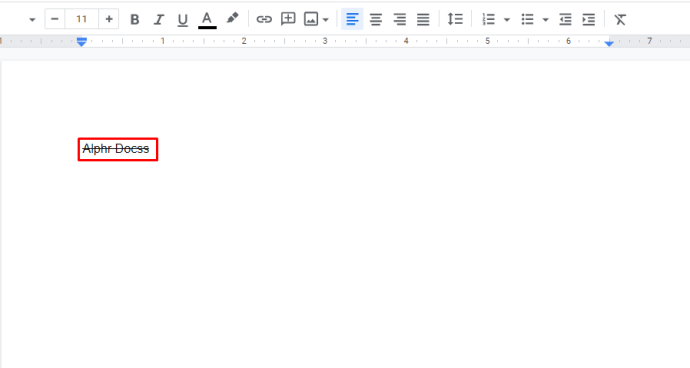
- Öffnen Sie das Menü Format.
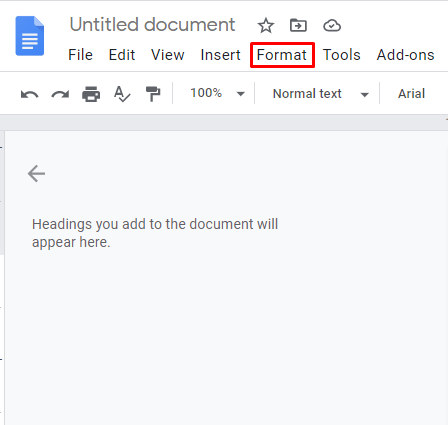
- Klicken Sie auf Text.
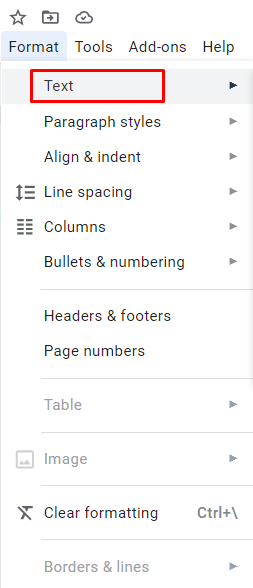
- Klicken Sie auf Durchstreichen.
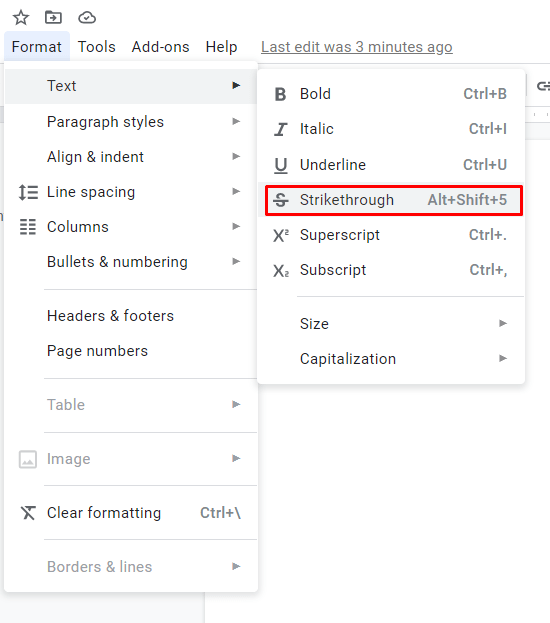
Auch hier funktioniert die gleiche Durchstreichungsoption ein und aus. Es wird automatisch die Durchstreichung aus dem ausgewählten Teil entfernen.
Es gibt einen schnelleren Weg. Natürlich sprechen wir über Tastenkombinationen und sie sind je nach Betriebssystem etwas unterschiedlich.
Verknüpfung für Windows und Linux:
- Wählen Sie den Text aus, dessen Durchstreichung Sie entfernen möchten.
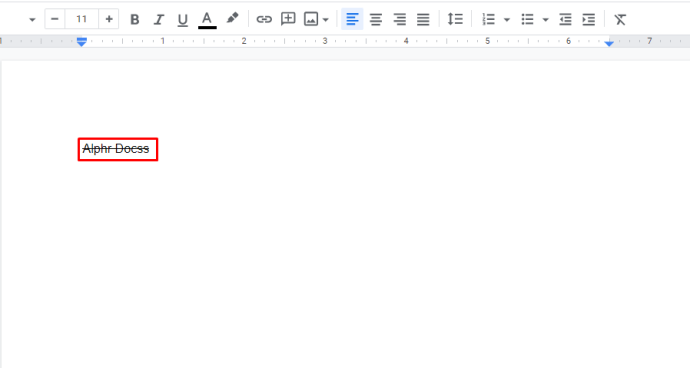
- Drücken Sie die folgenden Tasten: Alt + Umschalt + 5
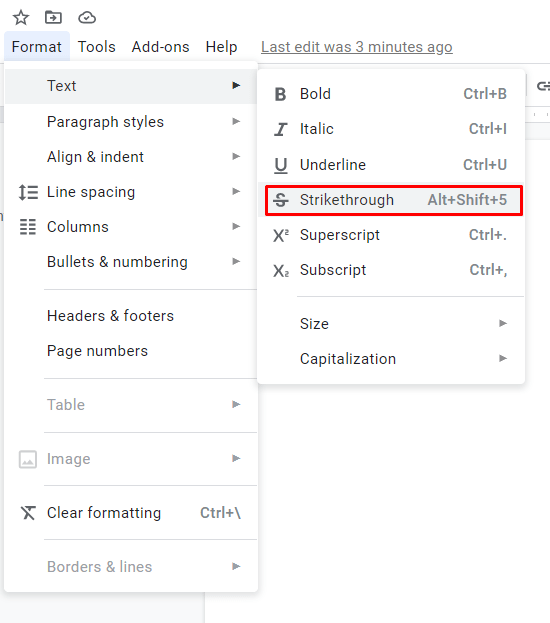
Verknüpfung für Mac:
- Wählen Sie den Text zum Entfernen der Durchstreichung aus.
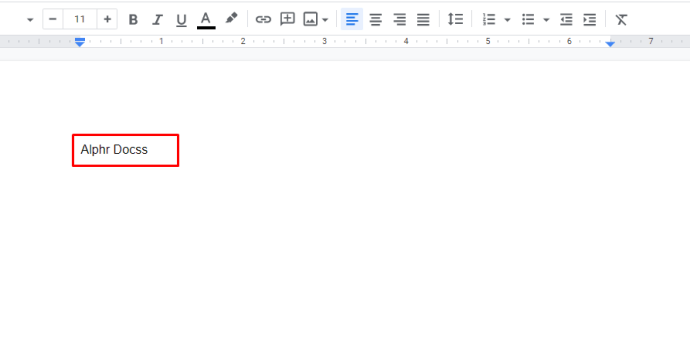
- Drücken Sie Befehl + Umschalt + X
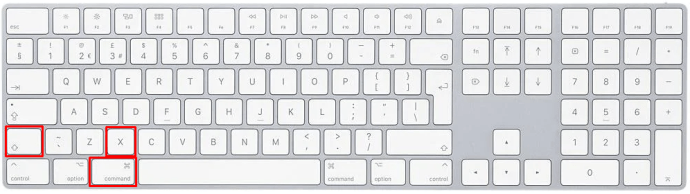
Entdecken Sie die Optionen, die Sie haben
Google Docs bietet viele Funktionen zum Bearbeiten und Anpassen Ihres Textes, und das Durchstreichen ist nur eine davon. Das Beste ist, dass sie auf allen Geräten verfügbar sind. Es spielt keine Rolle, ob Sie Google Docs auf Ihrem Telefon, Tablet oder Webbrowser verwenden.
Möchten Sie noch etwas über Google Docs wissen? Lassen Sie es uns in den Kommentaren unten wissen und wir werden vielleicht in einem oder zwei weiteren Artikeln nachfassen.